题记
说起看到科技,很多人可能比较陌生,但是说到QooCam 8K大多数人应该都听说过,看到科技是全球领先的VR企业,消费级的全景相机产品在全球都有不错的知名度和口碑,但是对于大多数普通人QooCam 8K全景相机的价格可能有点高,这下好了,QooCam FUN来了,不到千元的价格,应该是最便宜的全景相机了,下面我们一起看下吧。
开箱外观

▲▲首先QooCam FUN的包装盒就很小巧,方方正正的,包装盒外观白色为底,整体设计比较简约,正面是产品的手持使用状态,以及产品名称。


▲▲盒子侧面是产品名称,背面是产品参数信息以及配件列表,还有就是相关的认证信息。

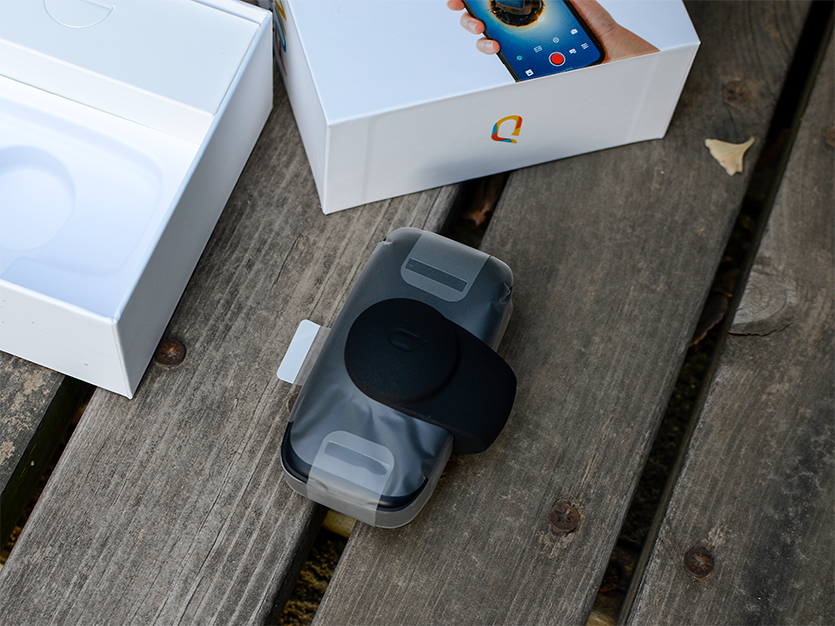
▲▲打开包装盒,相机有塑封保护膜包裹,前后的镜头位置还有原厂的硅胶保护套,相机日常不使用时也可以保护镜头。
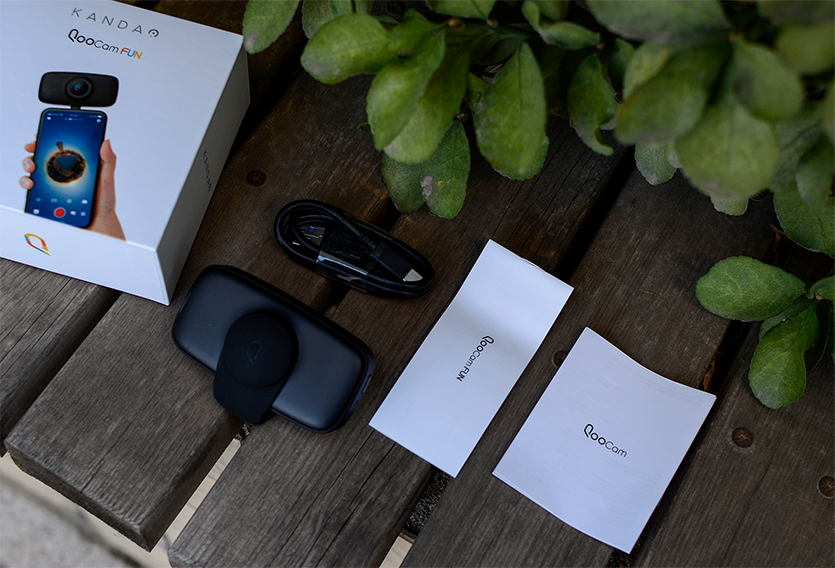
▲▲包装内部相关配件也比较简单,相机本体,镜头保护盖,Type-C充电线,说明书,保修卡。

▲▲相机整体是黑色机身,表面有类似磨砂的触感;镜头盖板的位置原厂也有镜头贴纸,防止快递途中刮花;顶部是Type-C接口,市面上的安卓手机都可以使用。

▲▲相机右侧是一个麦克风接口,一个电源按键,电源键上还有一颗状态指示灯。

▲▲左侧是Type-C接口,用于充电;充电接口旁边的小孔是充电指示灯,充电会显示红色,充满之后灯会熄灭;左侧也有一枚麦克风接口,双声道立体声麦克风结构设计一定程度可以改善视频拍摄时的收音效果。

▲▲底部是看到科技的英文名称和LOGO。

▲▲相机的参数信息,重量为66.9克,还是非常小巧的,相机内置了一个920mA容量的电池,可以实现80分钟续航。相机前后各有一枚鱼眼镜头,镜头视角FOV为200,光圈为1.87,焦距1.02mm,侧面的Type-C充电口支持PD快充。
初次使用激活步骤
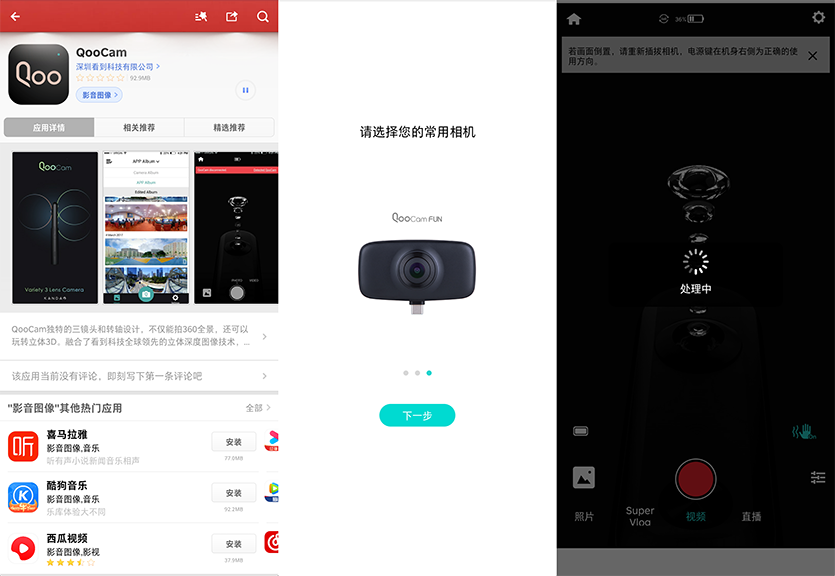
▲▲初次使用首先在手机安装官方的「QooCam」APP,这个APP包含了相机拍摄、视频剪辑、固件更新等等功能。一个APP解决前期拍摄和后期剪辑的问题,还是非常不错的。

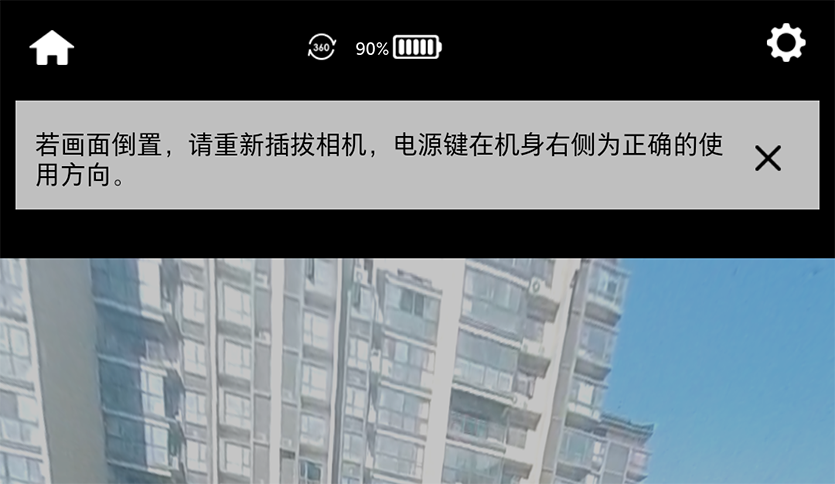
▲▲进入APP选择QooCam FUN相机,之后把相机插入手机,APP会自动跳转到拍摄界面,因为手机要倒置使用,需要打开手机的自动横竖屏设置,同时因为相机是不分前后的,所以为了防止手机预览画面倒置,官方会有提示,保持相机的电源键在手机机身右侧。
使用体验
一、一插即用,使用便捷
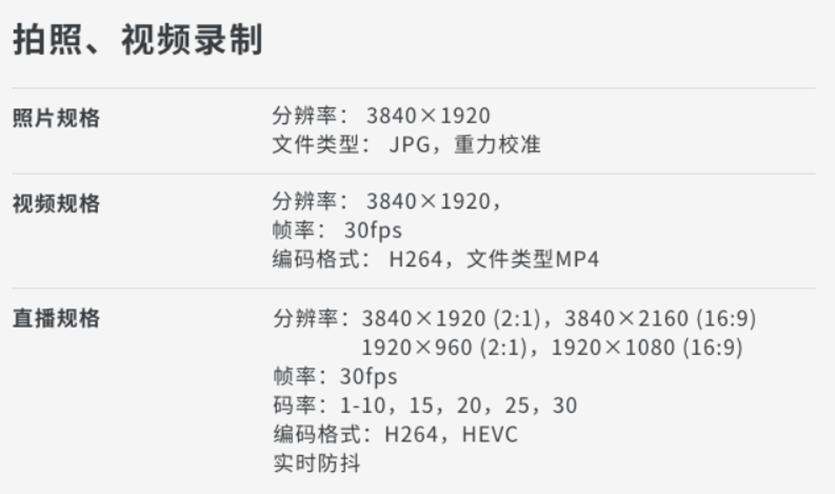
首先是QooCam FUN的拍摄参数信息,照片的分辨率是3840x1920,视频分辨率为3840x1920,最高帧率为30帧,视频编码格式为H264,直播推流根据视频比例的不同主要分为4种,值得一提的是无论视频模式还是直播模式,都支持实时防抖。
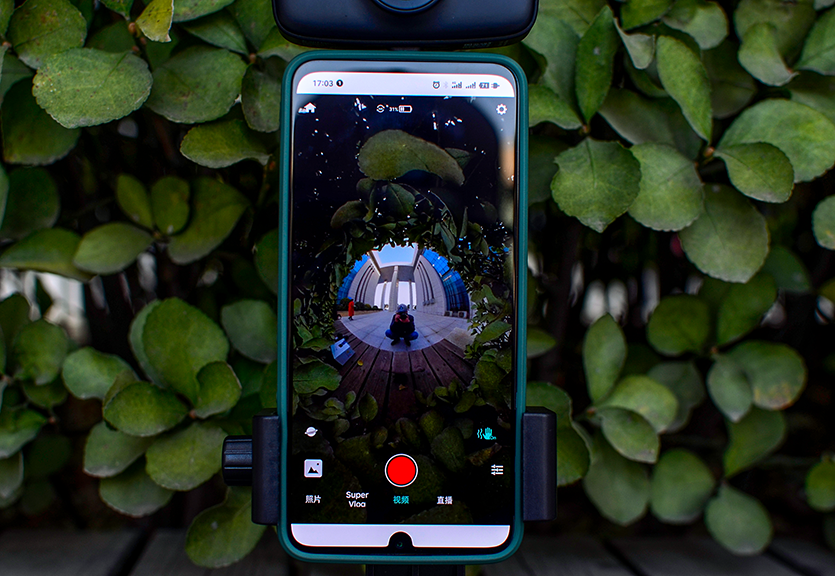
「QooCam」APP的拍摄界面取景器占了很大的面积,下部是操作栏,选择不同的拍摄模式,照片/SuperVlog/视频/直播,左侧选择视图模式,平面模式/全景模式/小行星,同时,顶部会显示相机的实时电量情况。
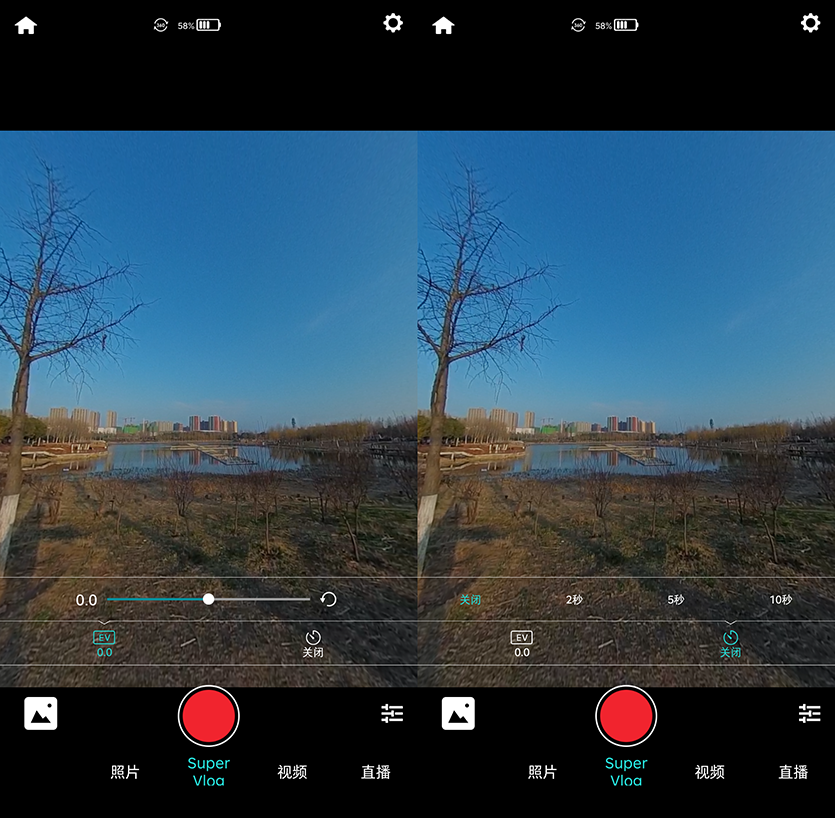
▲▲拍摄时自定义设置选项只有曝光补偿和拍摄延时选项,其他就是系统自动了,对于新人来讲非常友好,但是对于摄影玩家来讲,后期可玩性就相对弱了一些。
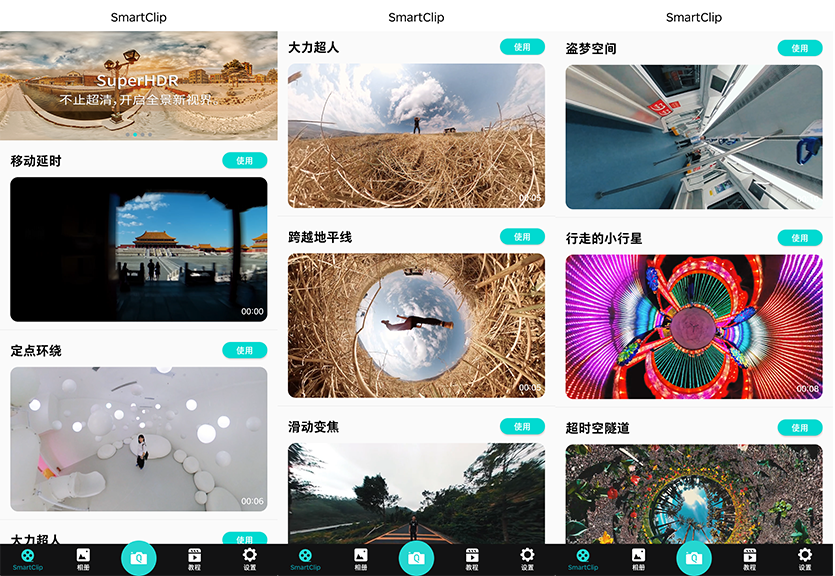
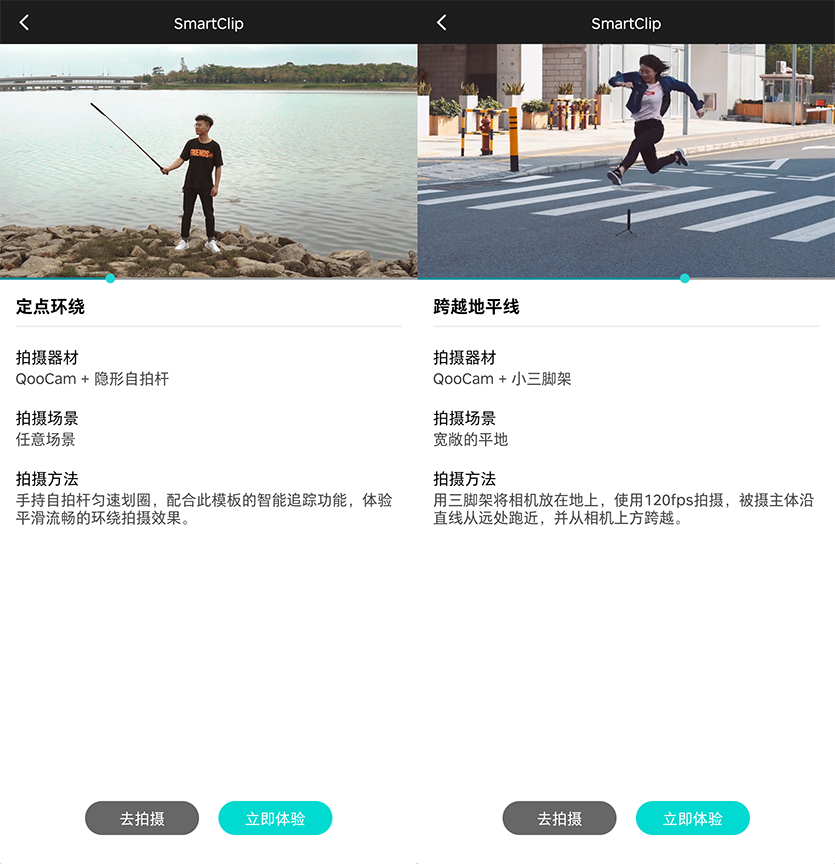
▲▲QooCam FUN对于新手也非常友好,「QooCam」APP内置了丰富的拍摄模板,小白刚拿到相机不会拍摄没关系,喜欢什么模板,选择之后按照提示的动作拍摄就可以拍出炫酷的视频,后期熟能生巧,先从模板拍起来,慢慢的就可以找到感觉,发挥自己的创意拍出个性的视频了。


▲▲相机本体也很小巧,可以很轻松的放在包里或者口袋里收纳,想要使用,可以直接拿出来就可以拍摄,而且拍摄的素材会自动保存至手机APP相册里,不需要像运动相机一样,还要连接下载视频到手机里才能分享到社交平台。
二、SuperSteady超强防抖
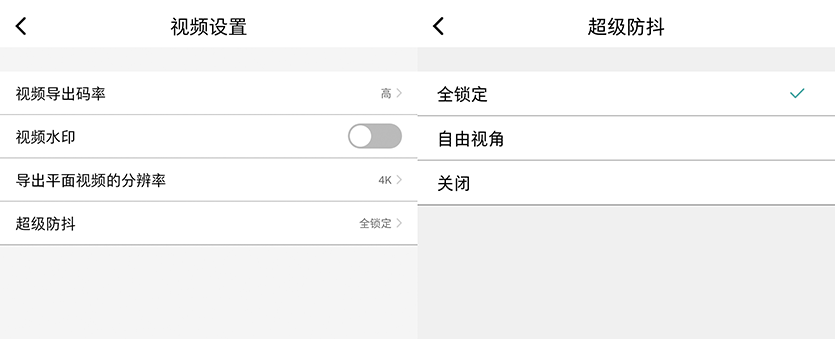

使用QooCam FUN一周的时间,印象比较深的就是它的防抖能力,官方的名称叫SuperSteady超强防抖,上面那段视频是我跑步手持手机拍摄的,而且地面还是不平的土路,可以看到画面的稳定性还是非常不错的,手持拍摄稳定性就更好了,基本使用QooCam FUN时可以不用担心画面抖动的问题了,另外有一点可能需要注意一下,因为相机和手机是分离设计,相机和手机依靠Type-C接口连接,所以对于有些充电接口比较松的手机需要注意一下物理抖动的情况。
三、SuperVlog模式
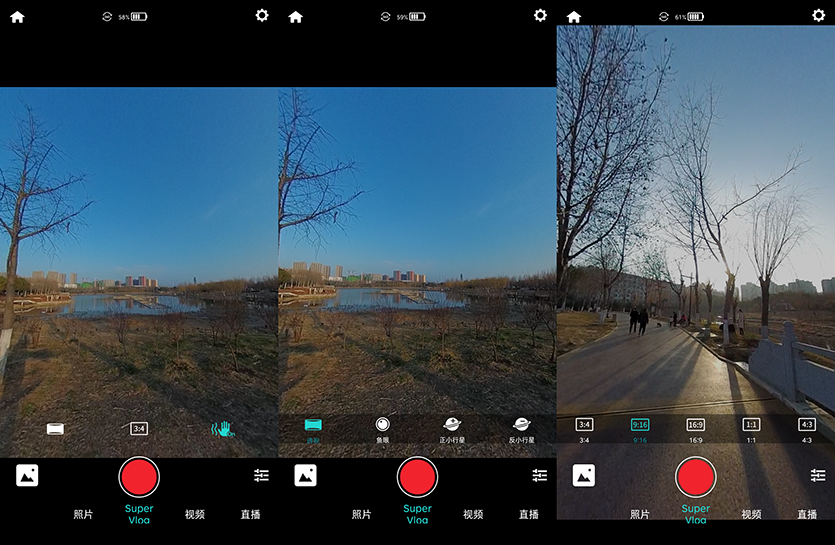

QooCam FUN除了基本的视频拍摄模式还提供了SuperVlog模式,相比于视频模式选择透视模式下,画面的畸变改善了很多,同时这个模式下也提供了鱼眼、正小行星,反小行星等多个视角,还可以调整拍摄画面的比例,根据不同的分享平台和使用习惯选择4:3/1:1/16:9等画面比例。我觉得这个模式最大的优势是你在拍摄的时候不用考虑构图和画面情况,只要打开相机录制,它就会把360°的画面全部拍摄进去,后期需要分享借助「QooCam」APP视频编辑器选择需要的视角就可以了,Vlog的拍摄门槛降低了,小白用户也能拍摄出不错的Vlog视频了。
四、智能剪辑,视频一键导出
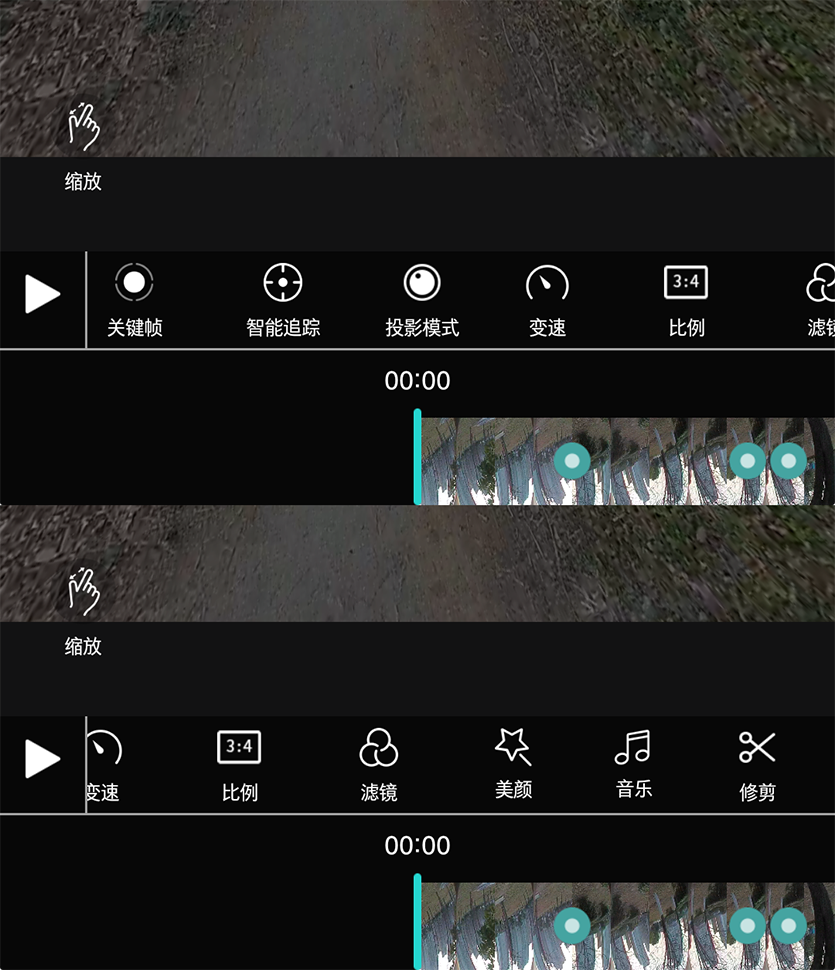
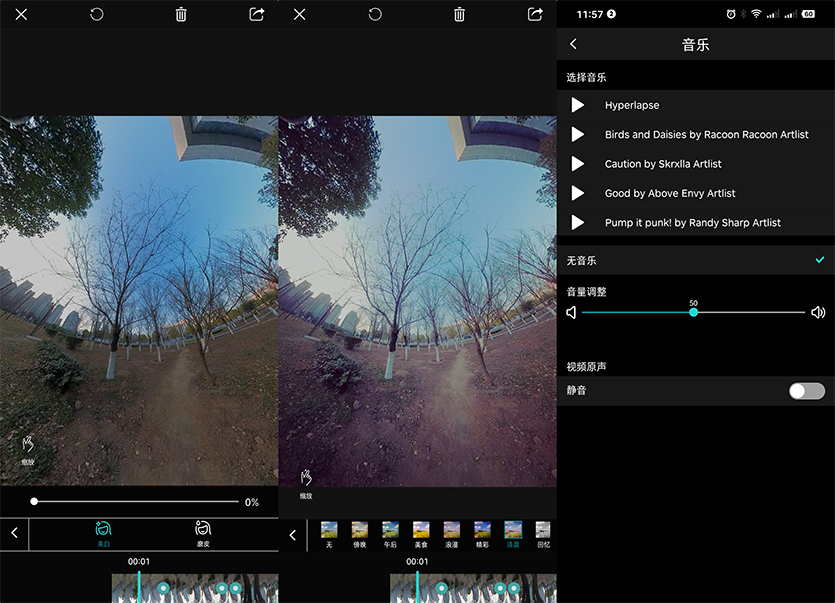

智能编辑功能,结合上文的SuperVlog拍出的视频,可以在视频编辑器上滑动缩放视频画面选择需要的视角,然后打上关键帧,切换下一视角再打一个关键帧,或者选择智能追踪功能,通过在360°场景内选择不同的视角,打造属于自己的生活记录视频,前期拍摄成本低,后期智能剪辑操作便捷,编辑器还支持美颜功能,以及丰富的滤镜模式,还可以为视频选择内置的背景音乐,这套视频编辑器功能非常完善,完全能够满足大多数人的视频编辑和分享的需求。
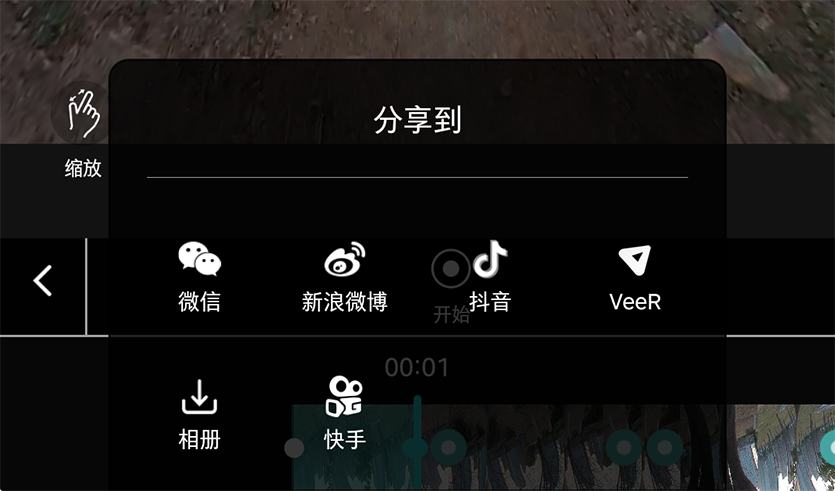
▲▲视频编辑完成,可以选择分享平面视频到不同的社交软件,还可以保存到本地,输出的视频规格可以选择4K或者2K,对于支持全景视频的平台还可以选择不同360°全景视频分享输出。
五、全景直播


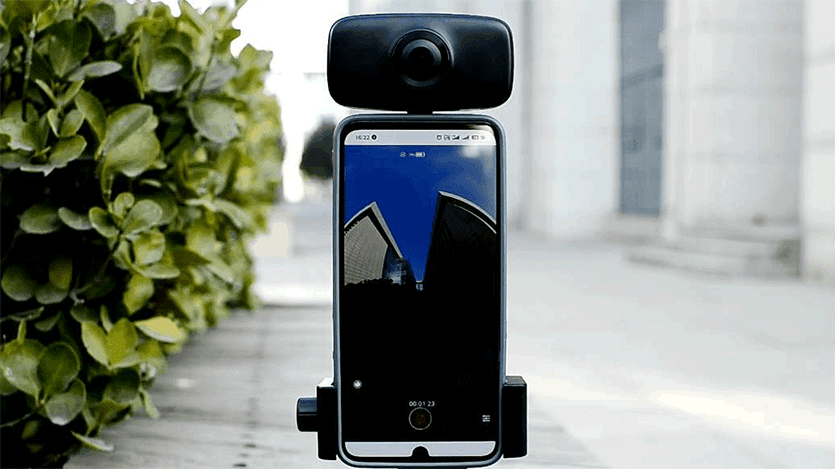
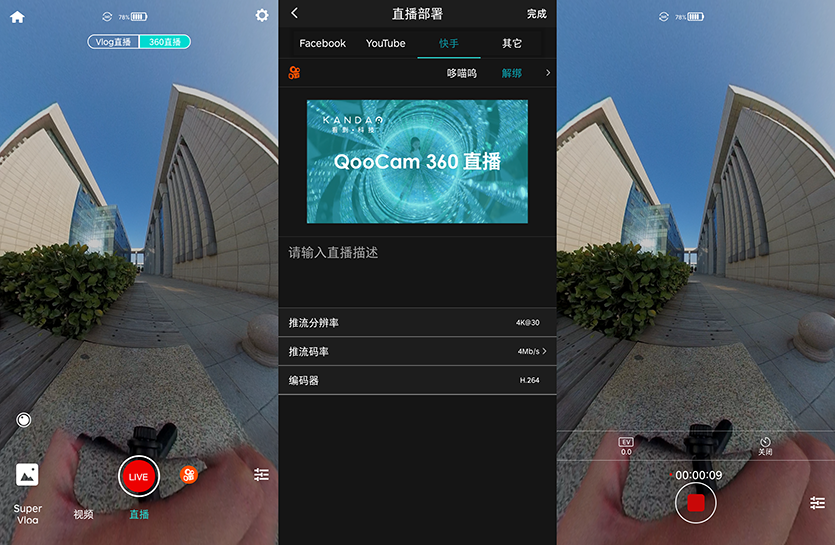
QooCam FUN还支持直播调用,点击下面直播模式,根据自己的需要选择全景直播还是普通直播,目前国内的是和快手合作,开播之前绑定快手账户,同时快手账户需要开通直播权限,然后上传直播封面,添加直播描述,选择码率等信息即可开启直播。搭配QooCam FUN使用直播丰富了之前单调的平面视频模式,给予主播和创作者更多个性化的选择。
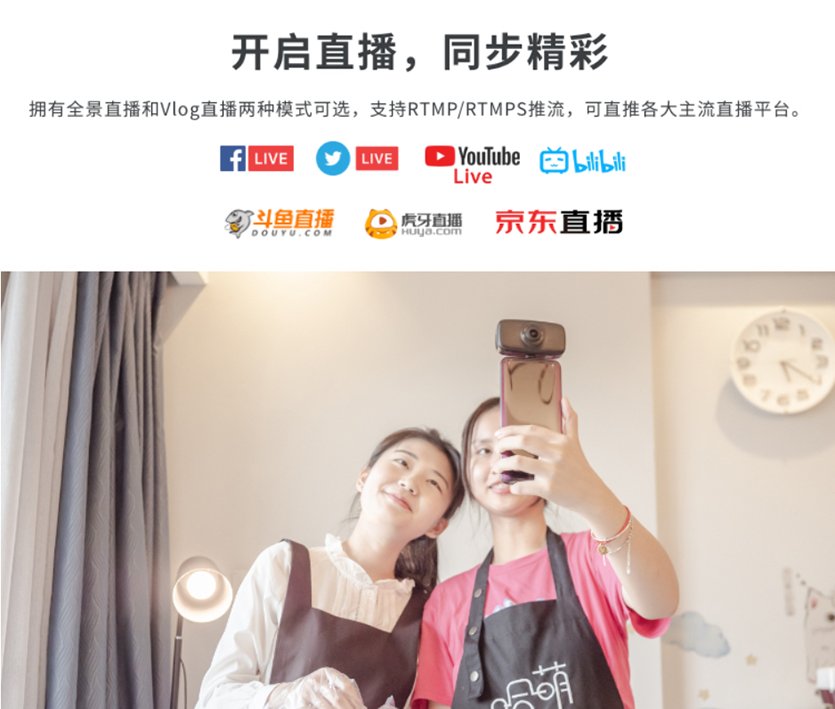
当然直播不仅限于快手平台,还兼容虎牙、斗鱼、bilibili、腾讯看点直播、淘宝、京东等主流平台 ,不同平台的主播都能得不错的使用体验。
总结
经过一段时间的体验,QooCam FUN给我留下了深刻的印象,它小巧的体积可以随身携带,使用时一插即用就可以拍出炫酷的镜头,拍摄的视频素材直接就存储在手机里,简单编辑即可分享到朋友圈,如果你也喜欢用视频记录生活,那么价格仅为798元的QooCam FUN 会是你不错的选择!


评论列表(已有条评论)
最新评论